如何更改浏览器主页?
简介:本文将向您介绍如何更改不同浏览器的主页设置。无论您使用的是谷歌浏览器、火狐浏览器、微软Edge浏览器还是Safari浏览器,以下步骤都适用。
内容:
1. 谷歌浏览器(Google Chrome):
打开谷歌浏览器并点击右上角的菜单按钮(三个垂直点)。
从菜单中选择“设置”选项。
在“设置”页面中,找到“外观”部分的“启动”选项。
点击“更改”按钮,然后选择“打开特定页面或一组页面”。
在下方的文本框中输入您想要设置为主页的网址,然后点击“确定”保存更改。
2. 火狐浏览器(Mozilla Firefox):
打开火狐浏览器并点击右上角的菜单按钮(三个水平线)。
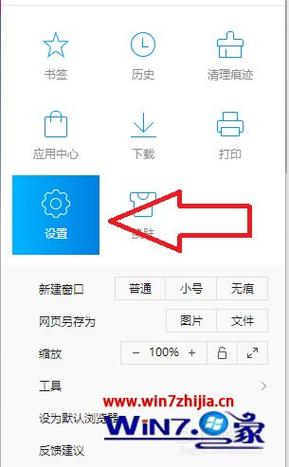
从菜单中选择“选项”。
在左侧导航菜单中选择“一般”选项。
在“启动”部分选择“当启动火狐时显示一个主页”。
在右侧的文本框中输入您想要设置为主页的网址。
点击“应用”按钮,然后关闭选项页。
3. 微软Edge浏览器:
打开微软Edge浏览器并点击右上角的菜单按钮(三个点)。
从菜单中选择“设置”。
在左侧导航菜单中选择“开始页”选项。
在“起始页”部分选择“自定义”。
在下方的文本框中输入您想要设置为主页的网址。
关闭设置窗口,您的主页已更改成功。
4. Safari浏览器:
打开Safari浏览器并点击菜单栏中的“Safari”。
从下拉菜单中选择“首选项”。
在弹出窗口的顶部导航栏中选择“一般”选项卡。
在“默认Web浏览器”部分找到“主页”选项。
在右侧的文本框中输入您想要设置为主页的网址。
关闭首选项窗口,您的主页已更改成功。
以上是在不同浏览器中更改主页的方法。根据您使用的浏览器类型,按照上述步骤进行操作即可成功更改主页。如果您经常访问某个特定网站,将其设置为主页能够提高您的上网效率和便捷性。